Le migliori 5 alternative a Fraps su Mac per registrare lo schermo
Se vuoi catturare il gameplay o le attività sullo schermo, Fraps è l'app universale di Windows che può essere utilizzata con il gioco utilizzando la tecnologia grafica DirectX o OpenGL. Che ne dici di Fraps per Mac per l'acquisizione di video in tempo reale e il benchmarking? Scopri di più sulle 5 migliori alternative Fraps per Mac che dovresti conoscere dall'articolo.

CONTENUTO DELLA PAGINA
Parte 1: c'è qualcosa come Fraps per Mac
Proprio come accennato in precedenza, Fraps è un eccellente software di acquisizione dello schermo che mostra quanti fotogrammi al secondo (FPS) ottieni in un angolo dello schermo. Quando cerchi alternative a Fraps per Mac, ecco alcune caratteristiche importanti che dovresti prendere in considerazione.
- Acquisizione video in tempo reale che ti consente di registrare i video mentre giochi, partecipi alle conferenze e altro ancora.
- Registra file video e audio con Fraps in formato AVI, che può superare i 4 GB con la qualità video / audio originale.
- Cattura i video con velocità e qualità FPS diverse e registra più dispositivi audio con il sistema operativo Windows.
- Software facile da usare e intuitivo per acquisire schermate e acquisire video con un solo clic di un pulsante.
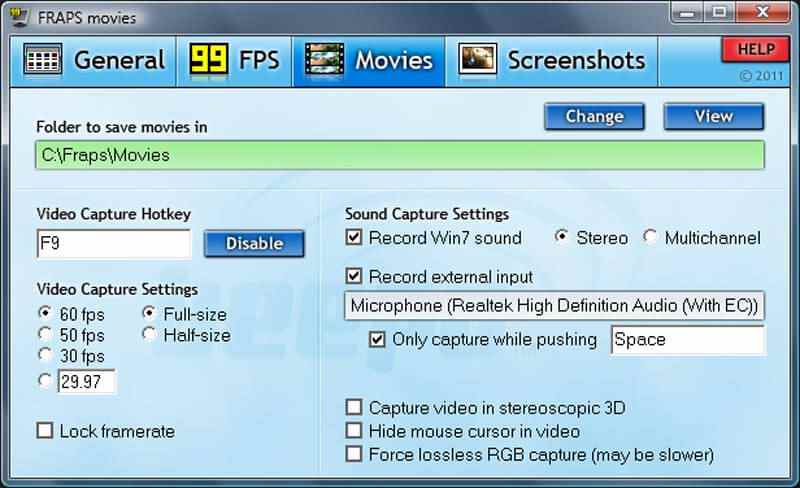
Parte 2. 5 migliori alternative a Fraps per Mac
È un peccato che non sia possibile scaricare Fraps su Mac. Quando desideri trovare alternative a Fraps per il tuo Mac, puoi saperne di più sulle 5 app consigliate di seguito.
Inizio pagina 1. Registratore dello schermo Vidmore per Mac
Registratore dello schermo Vidmore può catturare qualsiasi area dello schermo e della webcam. È possibile includere anche i suoni del sistema e il microfono. Puoi usarlo per registrare gameplay 2D e 3D. Quando registri lo schermo, puoi disegnare, aggiungere testo e forme e creare più annotazioni. Tutte queste funzionalità combinate lo rendono la scelta ideale per realizzare video tutorial e registrare riunioni online. Con esso, puoi anche registrare video HD nei formati più diffusi come MP4, WMV, MOV, GIF, PNG, JPG, ecc.
- Registra tutte le attività sullo schermo, inclusi video, audio, webcam e altro.
- Modifica la frequenza dei fotogrammi, il formato audio / video, la qualità audio / video, il volume, ecc.
- Impostare la preimpostazione di registrazione, la registrazione programmata, la durata e l'ora della registrazione.
- Aggiungi disegno in tempo reale, effetto mouse, testo, freccia, filigrana ed elementi.
Questi passaggi ti mostrano come registrare il tuo schermo su un Mac con Vidmore Screen Recorder.
Passo 1: Dopo aver installato l'alternativa Fraps per Mac, puoi avviare il programma sul tuo Mac. Quindi fare clic su Videoregistratore opzione.
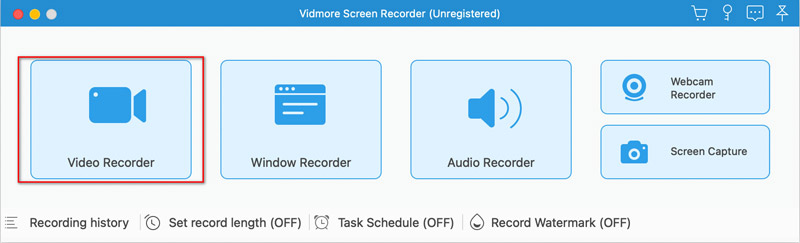
Passo 2: Puoi registrare lo schermo intero o quello personalizzato. Successivamente, scegli se accendere la fotocamera, l'audio del sistema o il microfono. Quindi, fai clic sul grande rosso REC pulsante. Fornisce un conto alla rovescia 3, 2, 1 e quindi inizia a registrare.
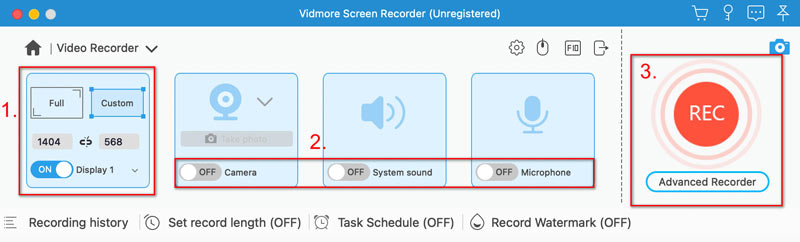
Passaggio 3: Quando vuoi terminare la registrazione, fai clic sul rosso Fermare pulsante. Quindi, puoi visualizzare l'anteprima della registrazione. Se sei soddisfatto, clicca su Salva.
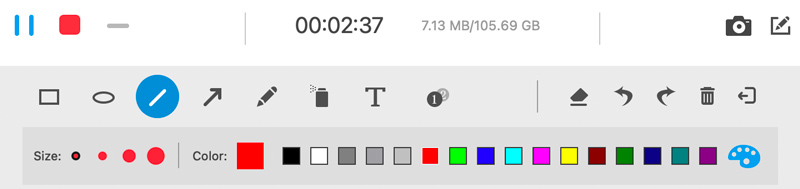
Suggerimenti
Durante la registrazione è possibile fare clic su telecamera icona per acquisire uno screenshot. Oltre al telecamera è il La modifica icona. Fai clic sull'icona per aggiungere testo, quadrati e frecce e disegnare sullo schermo. Al termine della registrazione, è possibile fare clic su Tagliare icona in basso a sinistra per ritagliarlo.
Primi 2: Snagit
Quando desideri registrare un video veloce, acquisire scorrimenti orizzontali o persino creare un file GIF con una serie di screenshot, Snagit per Mac è un'alternativa semplice e potente a Fraps per Mac.
Professionisti:
- Ritarda l'acquisizione per registrare menu, menu contestuali, schermata iniziale e altro ancora.
- Callout e markup attraenti, come freccia personalizzabile, bolla, ecc.
- Tieni traccia delle acquisizioni recenti e della memorizzazione automatica che salva la registrazione.
Contro:
- L'acquisto della versione in bundle per tutte le funzionalità costa US$274.
- Complicato per padroneggiare tutte le funzionalità dell'alternativa Fraps per Mac.
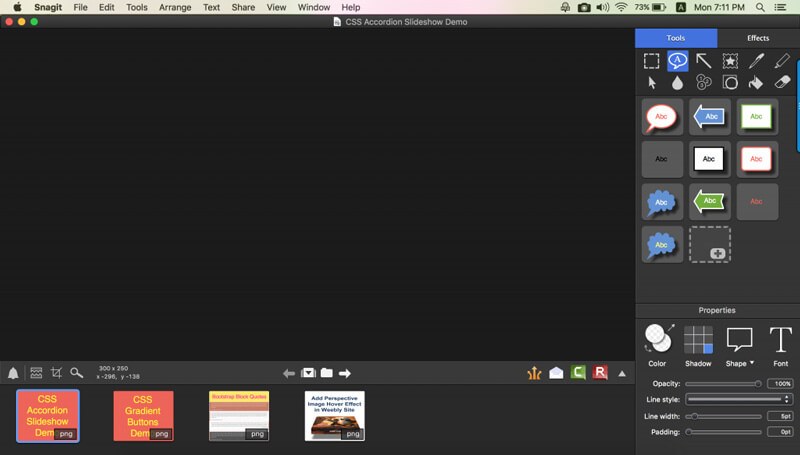
Top 3: OBS
OBS è il software di registrazione dello schermo e l'editor video come alternativa a Fraps per Mac. Puoi lavorare con più sorgenti, mescolare tra loro e creare una trasmissione senza interruzioni.
Professionisti:
- Gameplay potente, suite di editing video online.
- Ottieni un'ampia selezione di opzioni sorgente per personalizzare la registrazione dello schermo.
- Incorpora filmati di giochi, aggiungi video esistenti e immagini fisse.
Contro:
- L'alternativa a Fraps per Mac non è stabile per registrare lo schermo e l'audio.
- Richiede più pazienza per imparare tutte le funzionalità rispetto agli altri programmi.
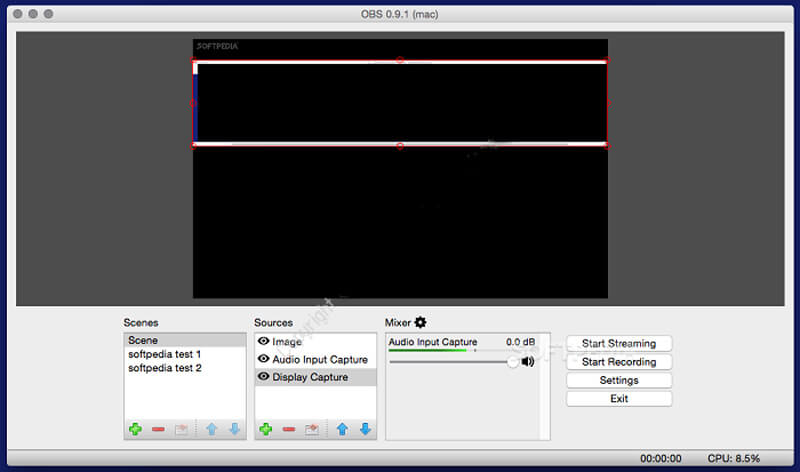
Top 4: QuickTime Player
Quando desideri ottenere una semplice alternativa a Fraps per Mac per registrare lo schermo del Mac o i dispositivi iOS collegati, QuickTime Player è il software di trasmissione dello schermo per catturare facilmente il video e l'audio desiderati.
Professionisti:
- È più di un registratore dello schermo, ma anche il lettore multimediale predefinito per Mac.
- Registra lo schermo del tuo MacBook e i dispositivi iOS collegati.
- Carica direttamente i file video o audio registrati sui siti web dei social media.
Contro:
- Funzionalità limitate per registrare lo schermo del tuo Mac, come tagliare o modificare.
- Non è possibile registrare i file audio dal suono di sistema senza app di terze parti.
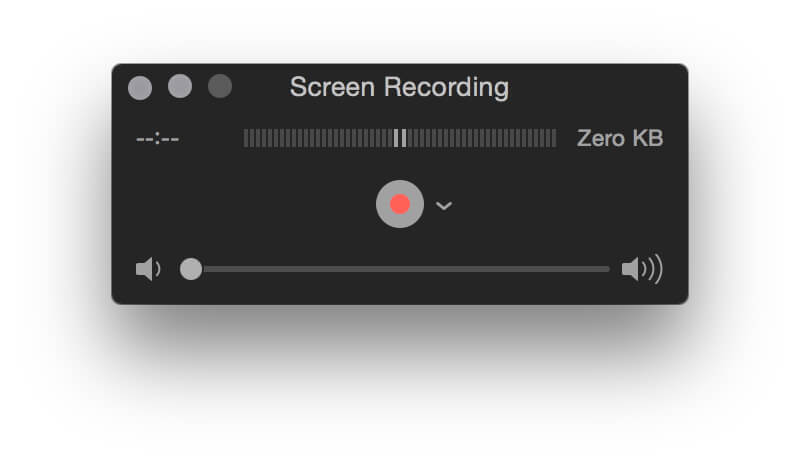
Top 5: Screen Grabber Pro Mac
Screen Grabber Pro Mac è un'altra alternativa a Fraps Mac per registrare e catturare le attività dello schermo con facilità. Ti consente di registrare lo schermo del computer, acquisire file audio, annotare il tuo video e scattare istantanee.
Professionisti:
- Registra file audio, acquisisci video, aggiungi webcam e scatta istantanee.
- Crea attività di pianificazione per registrare e file video e audio come desiderato.
- Modifica e arricchisci i file di registrazione dello schermo con testo, filigrana, ecc.
Contro:
- Fornisce le funzioni di registrazione di base, non può modificare il frame rate.
- Non è possibile creare preimpostazioni di registrazione per la registrazione video e audio.
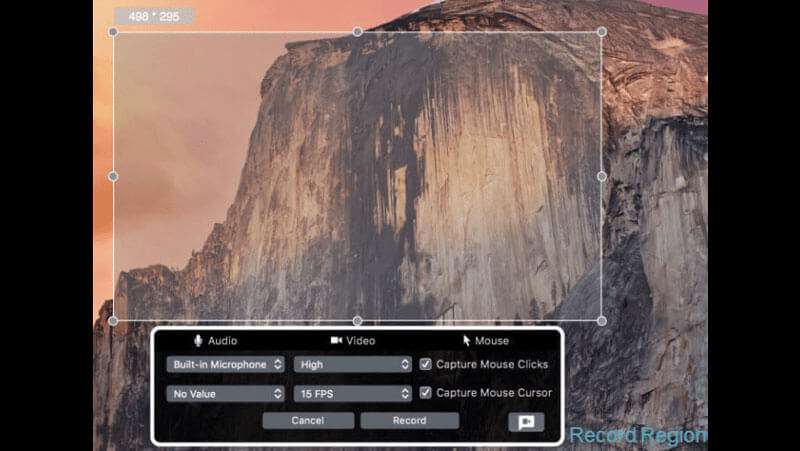
Parte 3. Domande frequenti su Fraps Mac
Fraps riduce gli FPS?
Fraps può ridurre gli FPS durante la registrazione. Quando non lo usi, non influirà sul tuo FPS.
Puoi registrare lo schermo su Mac?
SÌ. Puoi registrare il tuo schermo nell'app integrata QuickTime Player. Oppure puoi provare altri registratori di schermo come Vidmore Screen Recorder, che offre più funzionalità come disegnare, aggiungere testo e annotazioni durante la registrazione.
Fraps sarà morto nel 2023?
Non ha ricevuto aggiornamenti dal 2013 e il suo marchio è scaduto nel 2017. Tuttavia, non è stato annunciato ufficialmente come fuori produzione.
Conclusione
Quando vuoi registrare alcuni gameplay o tutorial sul tuo MacBook, quale dovrebbe essere il migliore Fraps Mac alternativa? L'articolo condivide le caratteristiche speciali di Fraps e le 5 migliori alternative per registrare facilmente lo schermo del Mac. Se hai qualche domanda sull'alternativa a Fraps per Mac, puoi condividere maggiori dettagli nei commenti.


